win7无线网被禁用启用不了怎么办 win7如何开启已关闭的无线网
不知道我们小伙伴最近在使用win7操作系统的时候有没有遇到过无线网被禁用并且启用不了的情况,遇到这种情况让我们小伙伴很是头疼,导致无法连接网络,不知道怎么解决,对此我们应该怎么操作,今天小编就给大家介绍一下win7如何开启已关闭的无线网,快来一起看看吧。
具体方法:
方法一、
1、我们点击右下角的无线网络,打开网络和共享中心。
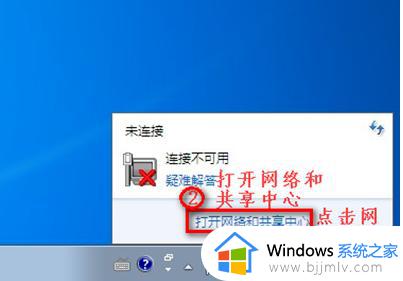
2、点击“更改适配器设置”。
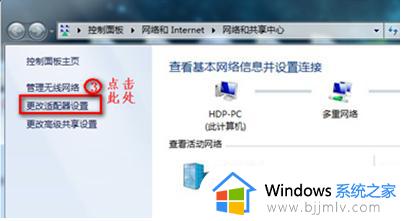
3、在“网络连接”窗口,如果网络连接里面有无线网络连接是灰色情况,我们就右键点击“启用”。
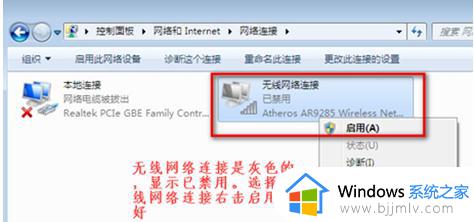
4、网络连接里面没有无线网络连接,我们按以下步骤操作。
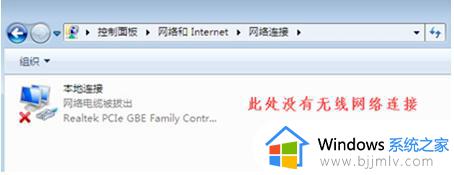
5、桌面上,右键“计算机”选择“管理”。
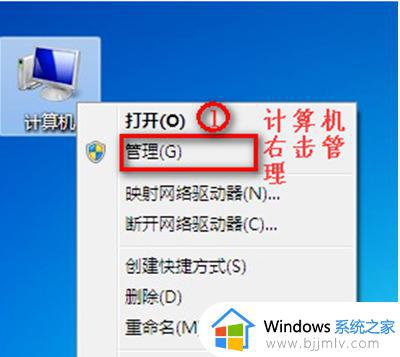
6、点击“设备管理器”,之后继续点击“网络适配器”。如果网络适配器出现感叹号,则说明驱动没有更新,更新驱动即可。如果没有感叹号,继续进行下一步。
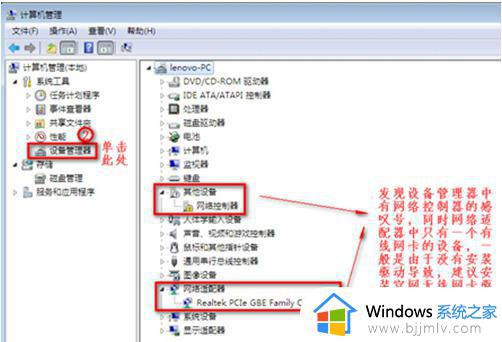
7、重启电脑后,连续按F2键进BIOS。Configuration页面Wireless LANSupport保证是Enabled状态,如果是Disabled状态如图进行更改。
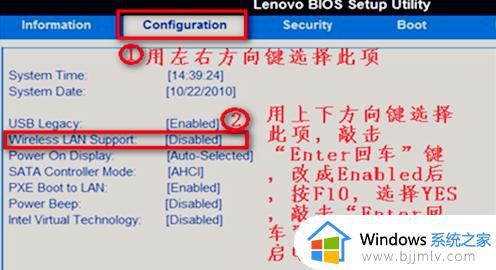
方法二、
1.按下“Win+R”,在框内输入“regedit”,然后点击确定;
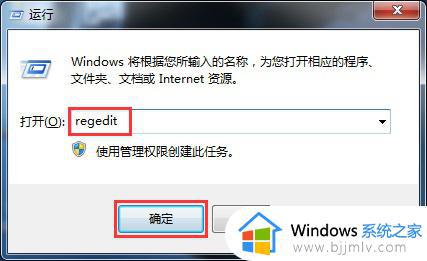
2.在注册表中依次展开“HKEY_CLASSES_ROOTLocal SettingsSoftwareMicrosoftWindowsCurrentVersionTrayNotify”;
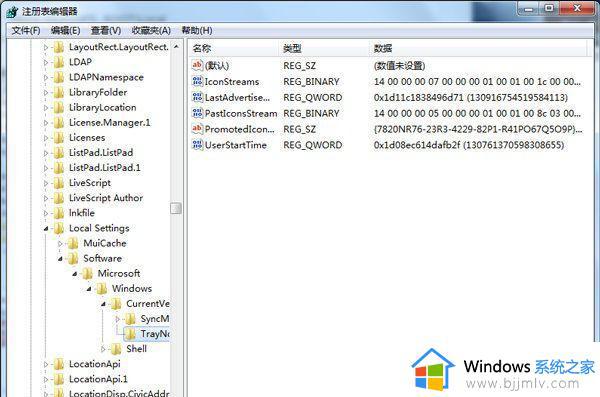
3.然后在窗口右侧,将“IconStreams”和“PastIconsStream”两个项都删除,然后注销计算机或者重启即可搞定。
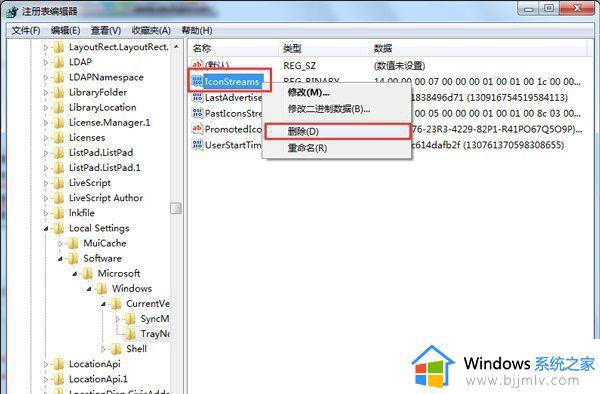
以上全部内容就是小编带给大家的win7开启已关闭的无线网方法详细内容分享啦,小伙伴们如果你们有需要的话就快点跟着小编一起来看看,希望能够帮助到你。
win7无线网被禁用启用不了怎么办 win7如何开启已关闭的无线网相关教程
- win7如何启用无线网络功能 win7怎么开启无线网络功能
- win7无线网无法启用怎么办 win7wifi用不了最佳解决方法
- win7系统的无线网络怎么开启 win7电脑怎么打开无线网络
- win7无线网络怎么开启 win7如何连接无线网络
- win7无线网卡怎么打开 win7无线网卡如何启动
- win7启用无线功能怎么操作 win7如何开启无线功能
- win7怎么开启无线网络功能 win7无线wifi怎么开启
- win7怎么用无线网卡连wifi win7电脑用无线网卡连接wifi的步骤
- win7插上无线网卡但找不到无线网络怎么办 win7插了无线网卡搜不到无线网络怎么修复
- win7管理无线网络打不开怎么办 win7电脑用不了wifi如何解决
- win7系统如何设置开机问候语 win7电脑怎么设置开机问候语
- windows 7怎么升级为windows 11 win7如何升级到windows11系统
- 惠普电脑win10改win7 bios设置方法 hp电脑win10改win7怎么设置bios
- 惠普打印机win7驱动安装教程 win7惠普打印机驱动怎么安装
- 华为手机投屏到电脑win7的方法 华为手机怎么投屏到win7系统电脑上
- win7如何设置每天定时关机 win7设置每天定时关机命令方法
win7系统教程推荐
- 1 windows 7怎么升级为windows 11 win7如何升级到windows11系统
- 2 华为手机投屏到电脑win7的方法 华为手机怎么投屏到win7系统电脑上
- 3 win7如何更改文件类型 win7怎样更改文件类型
- 4 红色警戒win7黑屏怎么解决 win7红警进去黑屏的解决办法
- 5 win7如何查看剪贴板全部记录 win7怎么看剪贴板历史记录
- 6 win7开机蓝屏0x0000005a怎么办 win7蓝屏0x000000a5的解决方法
- 7 win7 msvcr110.dll丢失的解决方法 win7 msvcr110.dll丢失怎样修复
- 8 0x000003e3解决共享打印机win7的步骤 win7打印机共享错误0x000003e如何解决
- 9 win7没网如何安装网卡驱动 win7没有网络怎么安装网卡驱动
- 10 电脑怎么设置自动保存文件win7 win7电脑设置自动保存文档的方法
win7系统推荐
- 1 雨林木风ghost win7 64位优化稳定版下载v2024.07
- 2 惠普笔记本ghost win7 64位最新纯净版下载v2024.07
- 3 深度技术ghost win7 32位稳定精简版下载v2024.07
- 4 深度技术ghost win7 64位装机纯净版下载v2024.07
- 5 电脑公司ghost win7 64位中文专业版下载v2024.07
- 6 大地系统ghost win7 32位全新快速安装版下载v2024.07
- 7 电脑公司ghost win7 64位全新旗舰版下载v2024.07
- 8 雨林木风ghost win7 64位官网专业版下载v2024.06
- 9 深度技术ghost win7 32位万能纯净版下载v2024.06
- 10 联想笔记本ghost win7 32位永久免激活版下载v2024.06